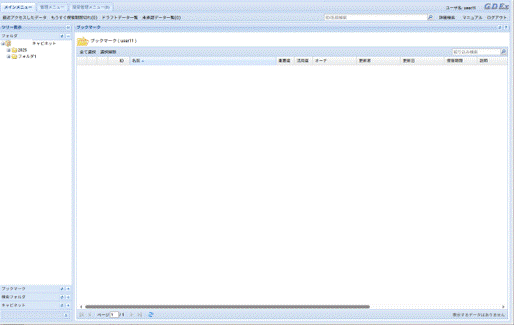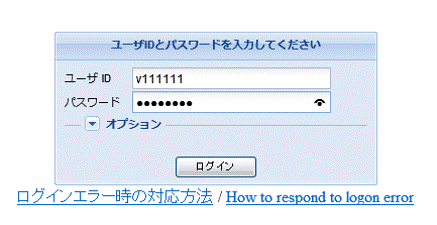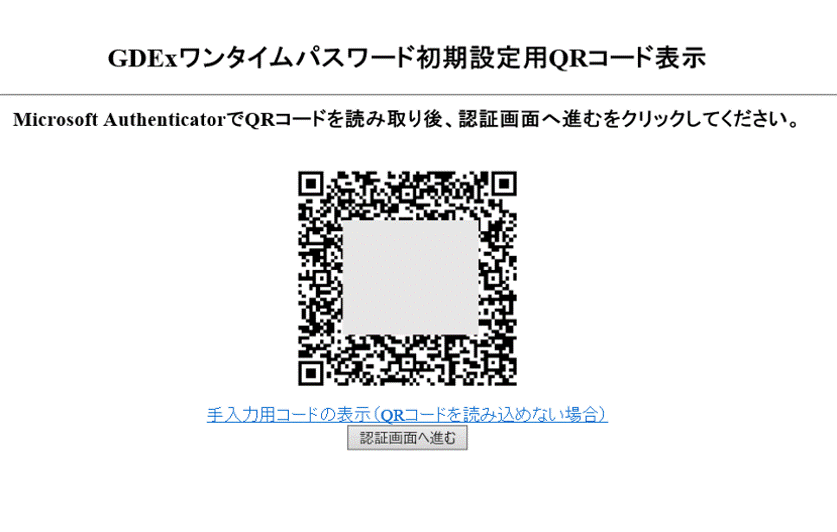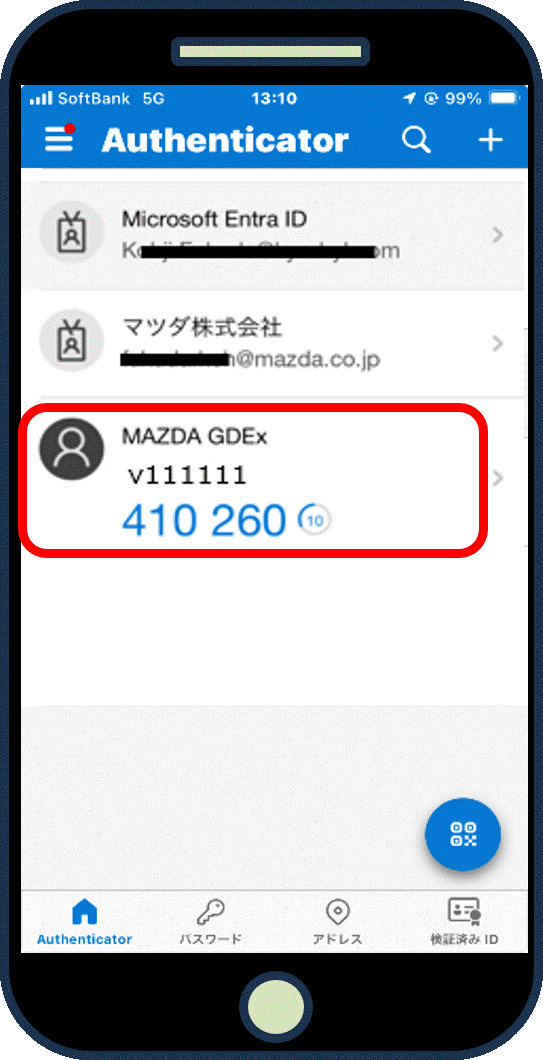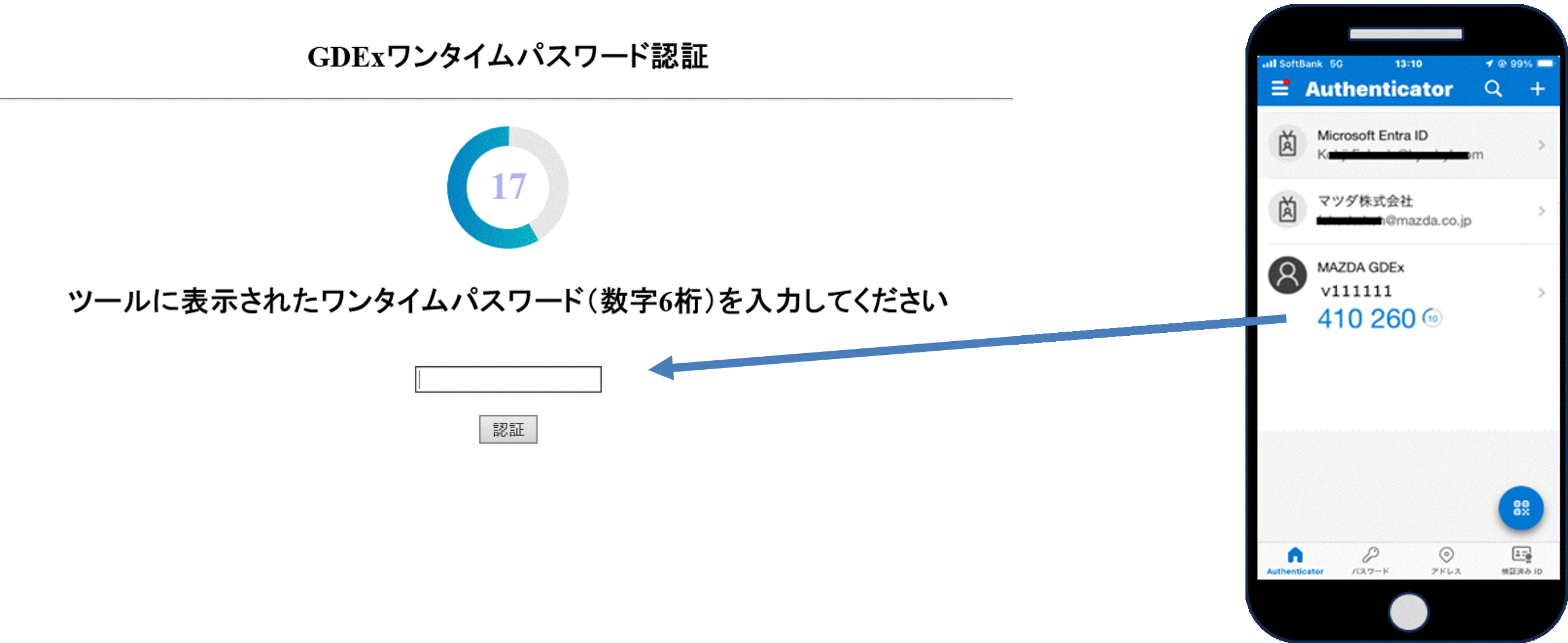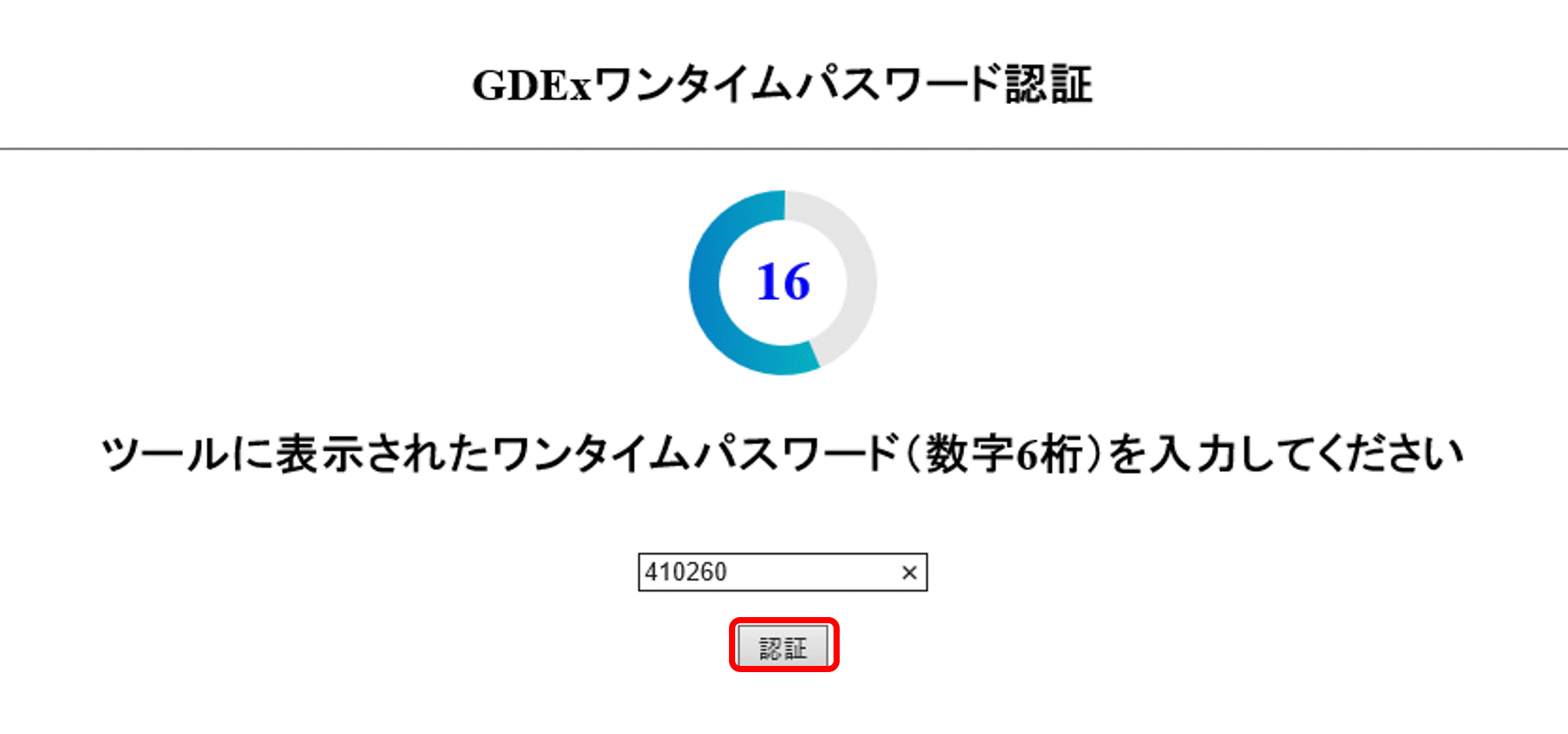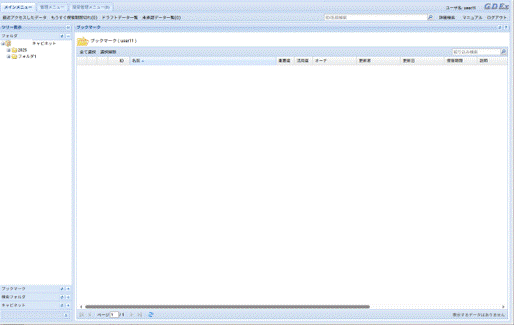GDEx多要素認証の初回ログイン(スマートフォン)
GDEx多要素認証の初回ログイン時の手順です。
リセット後の初回ログインについても同様の手順となります。
① GDExインターネットサイトにログインします。
https://gdex.b2b.mazda.co.jp/gdex/
② ログイン画面にご自身のログイン用のID、パスワードを入力しログインを実行します。
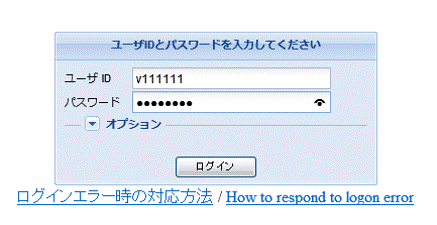
③ GDExワンタイムパスワード初期設定用QRコード表示画面が表示されたら、スマホの認証用アプリで読み取ります。
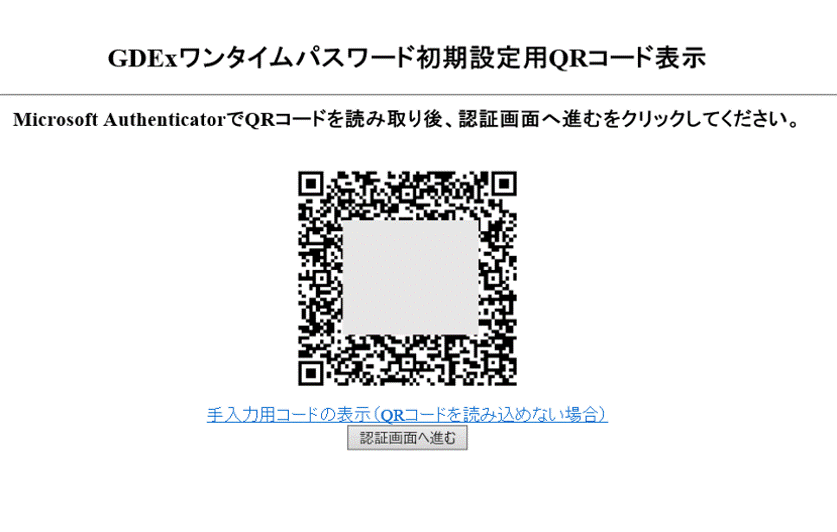
④ MicrosoftAuthenticatorアプリ起動後、画面右下の以下のアイコンをタップするとカメラが起動しますので、表示されたQRコードを読み込んでください。

⑤ ログインしたユーザのワンタイムパスワードがアプリ上に表示されればアプリの登録完了です。
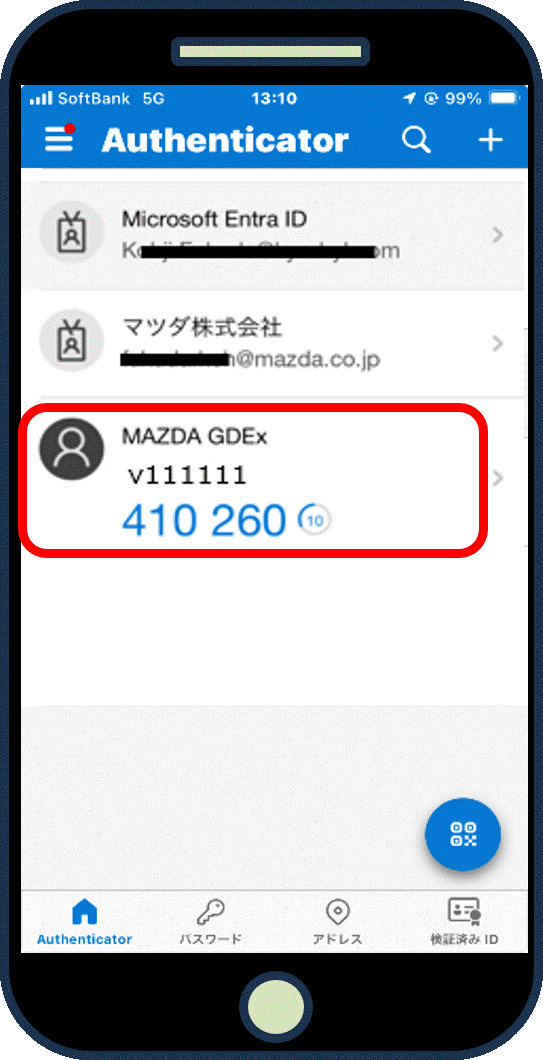
⑥ GDExワンタイムパスワード認証画面が表示されたら、スマートフォンに表示されている数字6桁をテキストボックスに入力します。
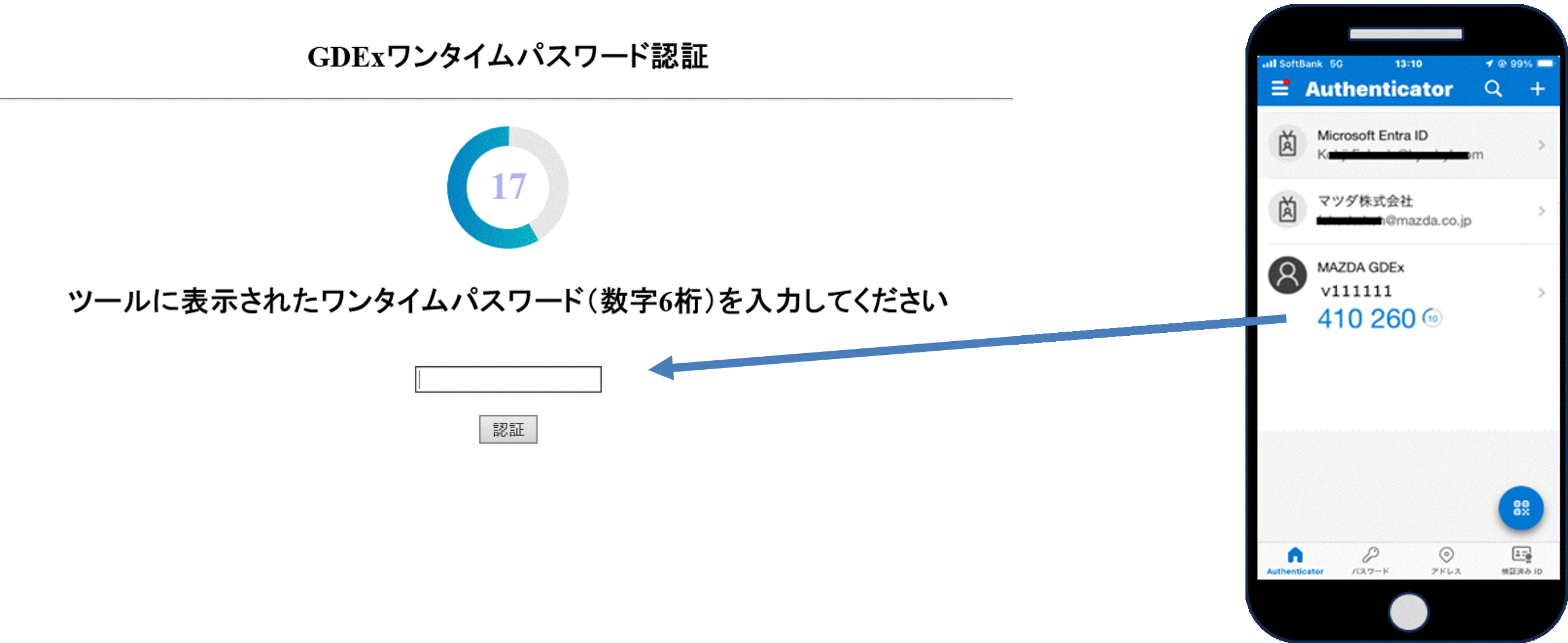
⑦ ワンタイムパスワードを入力したら、30秒経過する前に認証ボタンをクリックします。
注意:画面が表示されて30秒経過し丸の中の数字が0になると画面が更新され、入力していた数字が消えてしまいますので、
時間内に認証ボタンをクリックしてください。間に合わなかった場合は、再度スマートフォンに表示される数字を入力してください。
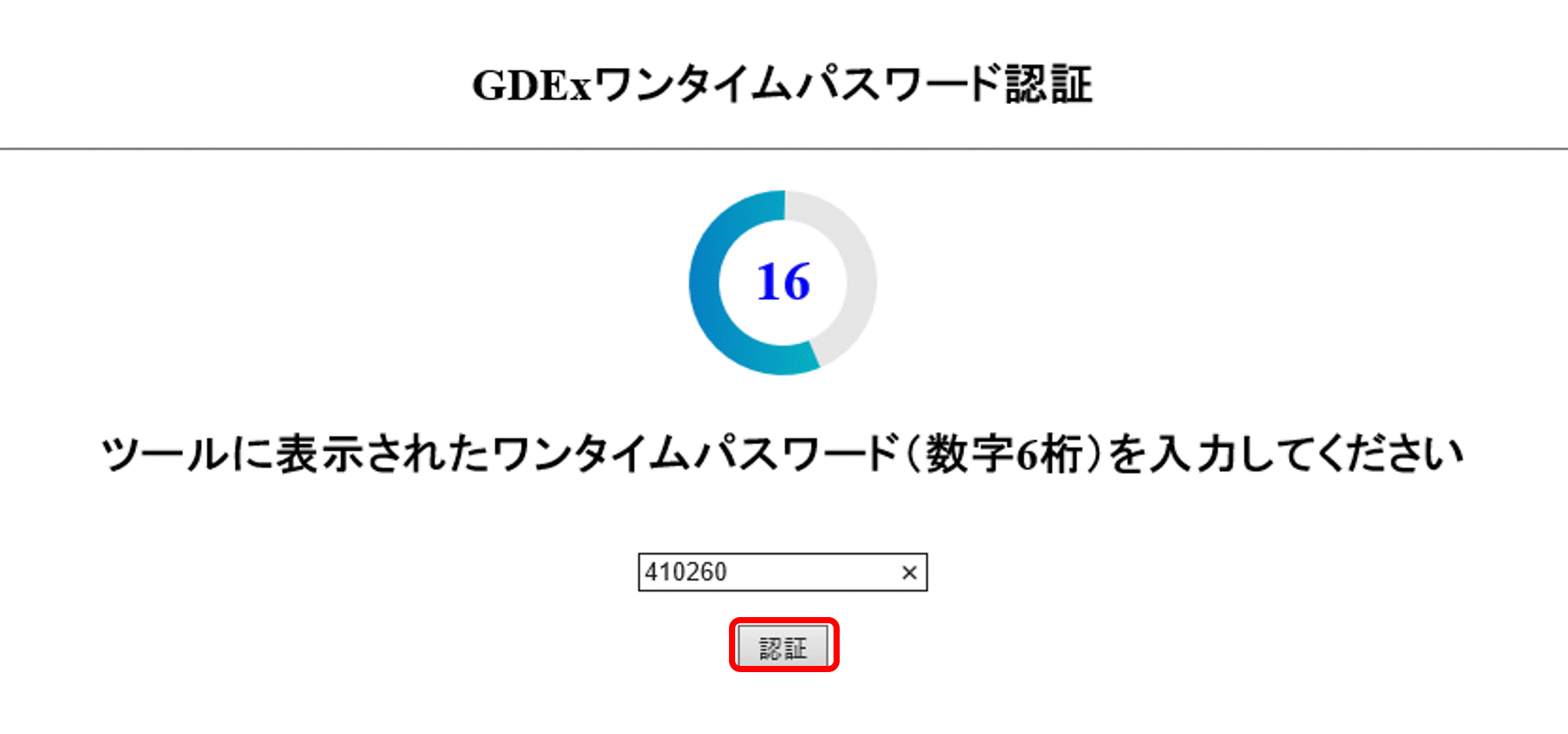
⑧ GDExのポータル画面が表示されたら、TOTP認証が成功です。通常通りGDExを利用いただけます。